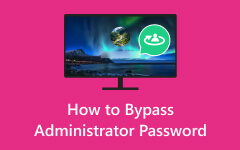CMD Kullanarak Yönetici Parolasını Gösterme (Tüm Ayrıntılar)
Nasıl do you CMD kullanarak yönetici şifrelerini göster? Yönetici şifrelerinin kilidinin açılması, kullanıcılar arasında sıklıkla bu sorunun sorulmasına neden olan yaygın bir sorundur. Ayrıca, Windows sistemlerindeki Komut İstemi (CMD) yardımcı programı, yönetici hesapları hakkında çok sayıda bilgiye erişim sağlar. İşin püf noktası, CMD kullanarak yönetici şifresini nasıl bulabileceğinizdir. Bu makale, süreçlere ışık tutarak yanıtları detaylandırıyor. Ayrıca yönetici şifrelerini etkili ve güvenli bir şekilde yönetmek için kullanabileceğiniz araçlarımız da mevcuttur. Bu prosedürleri anlamak, bilgisayarınızın erişilebilirliğini korumak açısından önemlidir. Daha fazla bilgi edinmek için bir sonraki bölüme geçin ve detayları gözlemleyin!
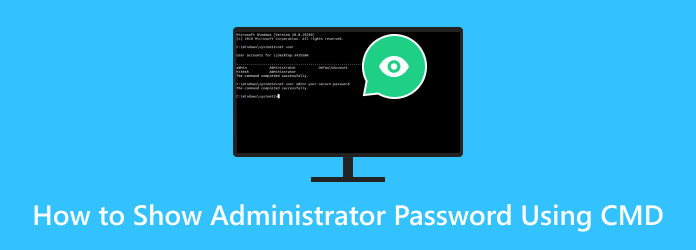
Bölüm 1. CMD ile Yönetici Şifresini Gösterebilir misiniz?
Hayır, Windows'ta Komut İstemi'ni (cmd) veya herhangi bir meşru yolu kullanarak yönetici şifresini doğrudan açığa çıkarmak imkansızdır. Yönetici şifreleri sistemin güvenliğinin sağlanması amacıyla korunmakta ve şifrelenmektedir. Uygun yetkilendirme olmadan yönetici şifresine erişmeye veya bu şifreyi açığa çıkarmaya yönelik herhangi bir girişim, bir güvenlik ihlali olarak kabul edilir ve genellikle yasa dışıdır.
Yönetici şifrenizi unuttuğunuzu veya sıfırlamanız gerektiğini varsayalım. Bu durumda şifre kurtarma araçları, şifreleri değiştirmek veya yönetici şifresini sıfırlamak gibi meşru yöntemler önerilir. Ayrıca uygun prosedürlere ve yasal yönergelere uyulması konusunda yardım alınması tavsiye edilir.
Bölüm 2. CMD Kullanarak Yönetici Parolasını Sıfırlama
CMD Windows 7'yi kullanarak yönetici şifresini gösteremeseniz de, tam erişime sahip olmak için şifreyi sıfırlayabilirsiniz. Komut İstemi'ni (CMD) kullanarak yönetici şifresini sıfırlamak pratik bir çözüm olabilir. Sisteme yasal erişiminiz ve yönetici ayrıcalıklarınız varsa bu mümkündür. CMD kullanarak yönetici şifresini değiştirmek için uygun yetkiye sahip olduğunuzdan emin olmak çok önemlidir. Bu yöntemin izinsiz kullanılması yasa dışı ve etik değildir. İşte sürecin ayrıntılı adımları.
1. AdımCMD'yi açın, yazın net user ve vur Keşfet. Bu, yönetici hesabı da dahil olmak üzere kullanıcı hesaplarının bir listesini gösterecektir. Parolasını sıfırlamak istediğiniz yönetici hesabını tanımlayın.
2. AdımKomutu yazın net user (yönetici kullanıcı adı) (yeni şifre) ve vur Keşfet. (Yönetici kullanıcı adı) kısmını yönetici hesabının adıyla ve (yeni şifre) kısmını ayarlamak istediğiniz benzersiz şifreyle değiştirin; örneğin, net kullanıcı Yönetici mynewpassword.
3. AdımKomutun başarıyla tamamlandığını onaylayan bir mesaj görmelisiniz. Bilgisayarınızı yeniden başlatın ve yeni belirlenen şifreyle giriş yapın.
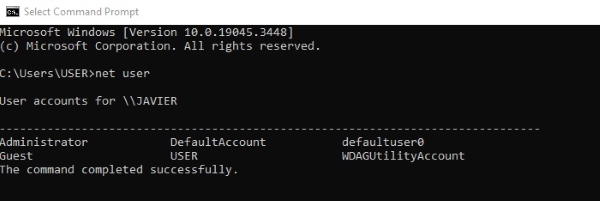
Bölüm 3. CMD Kullanarak Yönetici Parolasını Değiştirme
Windows 7 ve 10'da yönetici parolasını konuk hesabından CMD kullanarak değiştirmek benzersiz bir zorluk sunar. Konuk hesapları sistem güvenliğini sağlamak için kasıtlı olarak sınırlandırılmıştır. Bu, yönetici şifrelerini değiştirmek için CMD komutlarına doğrudan erişimlerinin olmadığı anlamına gelir. Neyse ki, bir sistem dosyası kullanmayı içeren bir geçici çözüm var. Bu teknik hakkında daha fazla bilgi edinmek için ayrıntıları kontrol edin.
1. AdımBaşlamak için, CVE-2017-0213_x64 dosyasını https://github.com/SecWiki/windows-kernel-exploits/tree/master/CVE-2017-0213 sitesinden indirmeniz ve sıkıştırmasını açmanız gerekir. Bu dosya şifre değiştirme sürecini başlatmak için gerekli bileşenleri içerir. Sıkıştırılmış dosya hazır olduğunda, saklandığı konuma gidin.
2. AdımDosyayı bulduktan sonra üzerine çift tıklayın. Bu eylem, Windows'ta yönetici ayrıcalıklarına sahip yeni bir Komut İstemi penceresi açan belirli bir istismarı tetikleyecektir. Yönetici şifresini değiştirmeye devam edebilirsiniz.
3. AdımBunu yapmak için aşağıdaki komutu yazın: Değiştir KULLANICI ADI yönetici hesabınızın adıyla ve Şifre ayarlamak istediğiniz yeni şifreyle. Komutu yazdıktan sonra Enter tuşuna basın. Windows, parolanın başarıyla değiştirildiğini doğrulayacaktır.
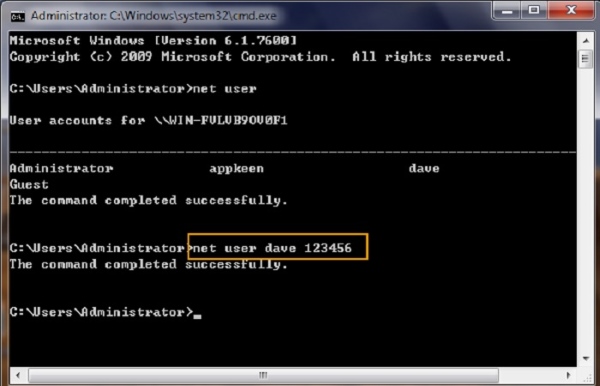
Bölüm 4. Bonus İpucu: Gelişmiş Yazılımla Yönetici Parolasını Sıfırlayın
Unutulan bir yönetici şifresinin kilidini açmak göz korkutucu olabilir, ancak Tipard Windows Parola Sıfırlama, kesintisiz ve verimli bir süreç haline gelir. Bu etkileyici yazılım, yönetici parolasını kaybettiğinizde bilgisayarın kilidini açmak için kullanımı kolay bir çözüm sunar. Parolayı sıfırlamanın anahtarı olan, önyüklenebilir bir CD ve DVD veya flash sürücü oluşturmanıza olanak tanır. Ek olarak, uygulama çeşitli Windows işletim sistemleriyle uyumludur ve Windows 10, 8.1, 8 ve 7 dahil olmak üzere birden fazla sürümde etkili olmasını sağlar. Tipard Windows Parola Sıfırlama, verilerinizi olduğu gibi tutan ve parolanızı yeniden kazanmanızı sağlayan güvenilir ve emniyetli bir araçtır. sisteminizin kontrolü, onu yeni başlayanlar ve teknoloji meraklısı kullanıcılar için vazgeçilmez bir kaynak haline getirir. Yönetici parolasının nasıl sıfırlanacağını ve kilidinin nasıl açılacağını öğrenmek için aşağıdaki adımları izleyin.
Ana Özellikler
- • Yazılım, birkaçını saymak gerekirse STA, RAID, IDE ve SCSI gibi neredeyse tüm popüler sabit diskleri destekler.
- • Aracın farklı sürümleri arasından seçim yapabilirsiniz: Standard, Platinum ve Ultimate.
- • Yeni bir yönetici oluşturmanıza veya eklemenize olanak tanır; yanlışlıkla parolanızı unuttuğunuzda yedekleme için idealdir.
1. AdımParola Yöneticisi Sıfırlama Yazılımını Alın
Yazılımı erişilebilir bir bilgisayara yüklemelisiniz. Ayrıca şunları tercih etmenizi öneririz: Ultimate Edition Yazılımın tüm özelliklerinden faydalanmak için. Başlamak için Bedava indir Yazılımı başarıyla yüklemek için düğmeyi aşağıya doğru kaydırın ve kurulum penceresini izleyin.
2. AdımParola Sıfırlama Yöntemini Değiştirin
Bittiğinde uygulamayı açın ve arayüzüne alışın. Daha sonra ana arayüzden tercih ettiğiniz şifre sıfırlama yöntemini seçin. Ardından USB sürücüsü, CD veya DVD gibi bir parola sıfırlama aygıtı takın. Daha sonra şunu seçin: Parola Sıfırlama CD / DVD’si Oluştur or Parola Oluştur USB Flash Sürücüyü Sıfırla tercihinize göre seçenek.
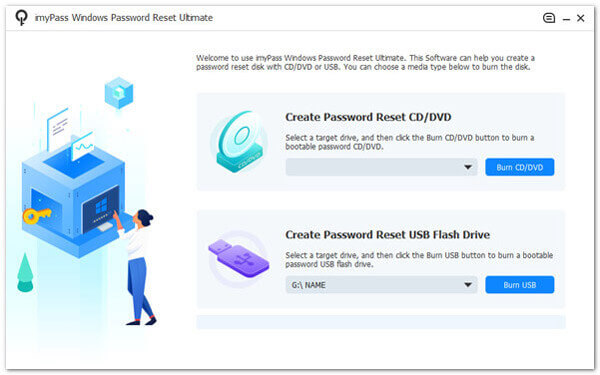
3. AdımÖnyükleme Menüsüne Girin
Daha sonra, tıklayın OK pencereyi kapatmak için düğmesine basın. Parola sıfırlama aygıtını çıkarın ve ardından kilidini açmak istediğiniz bilgisayara takın. Erişmek için bilgisayarın başlangıç istemlerini izleyin. Kurulum yardımcı programı. Seçmek CD-ROM sürücüsü CD veya DVD kullanıyorsanız önyükleme menüsünden. Alternatif olarak, bir Sabit sürücü USB sürücüsü kullanarak.
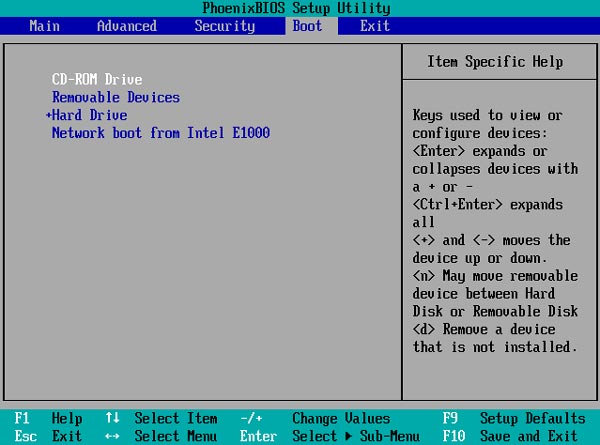
4. AdımYönetici Parolasını Sıfırlamaya Başlayın
Daha sonra, söz konusu Windows işletim sistemiyle ilişkili tüm kullanıcı hesapları görüntülenecektir. Bir hesap seçin, tıklayın Şifre Değiştirve işlemi onaylamanızı isteyen yeni bir pencere açılacaktır. I vur OK eylemi doğrulama seçeneği.
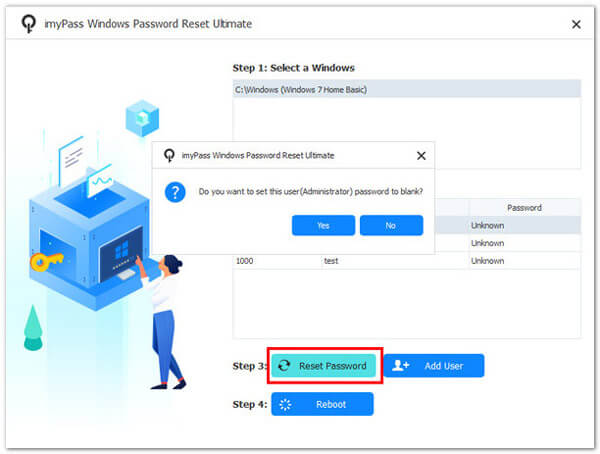
5. AdımBilgisayarı Kontrol Edin ve Erişin
Tamamlandığında, önyüklenebilir diski çekin ve bilgisayarınızı yeniden başlatın. Artık bilgisayarınıza yönetici şifresine ihtiyaç duymadan erişebilirsiniz. Bu yazılım, bir masaüstü bilgisayarın kilidini parola olmadan açmak için etkili bir yöntem sağlar. Üstelik öğrenebilirsiniz Windows 7'da yönetici olarak nasıl oturum açılır Yönetici şifreleri hakkında başka bir fikir edinmek için.
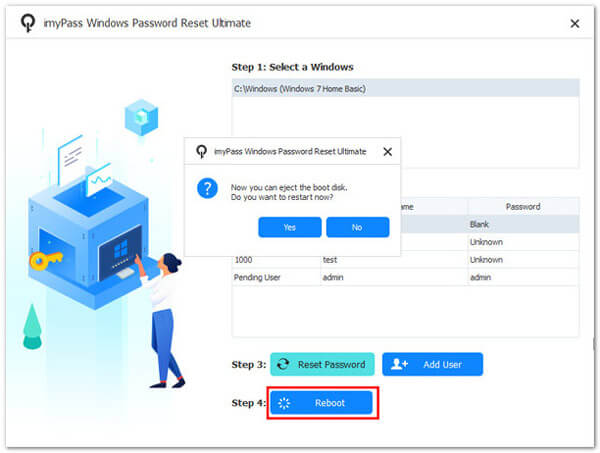
Bölüm 5. Yönetici Parolasını Gösterme Hakkında SSS
Yönetici parolasını göstermek için Komut İstemi'ni (CMD) kullanabilir miyim?
Hayır, CMD'yi veya herhangi bir yasal yolu kullanarak yönetici şifresini doğrudan açığa çıkaramaz veya görüntüleyemezsiniz. Yönetici şifreleri güvenli bir şekilde şifrelenir; bunları göstermek standart veya etik bir uygulama değildir.
Unutulan bir yönetici şifresini nasıl kurtarabilirim?
Unutulan bir yönetici şifresini kurtarmak için şifre sıfırlama veya değiştirme gibi meşru yöntemleri ve üçüncü taraf kurtarma araçlarını kullanabilirsiniz. Bu yaklaşımlar mevcut şifreyi korur ancak yeni bir şifre belirlemenize yardımcı olur.
Bilgisayara fiziksel erişimim varsa yönetici parolasını açığa çıkarabilir miyim?
Sıfırlamak veya keşfetmek mümkündür Windows 10'da yönetici nasıl değiştirilir bilgisayara fiziksel erişim ile. Ancak mevcut şifrenin izinsiz olarak ifşa edilmesi standart bir uygulama değildir ve etik kurallara aykırıdır.
Veri kaybı olmadan yönetici şifresini kurtarabilir miyim?
Parola sıfırlama diskleri veya kilit açma ve kurtarma yazılımı gibi meşru yöntemleri kullanarak, veri kaybı olmadan yönetici parolasını kurtarabilirsiniz. Bu yöntemler veri kaybına neden olmaz.
Yönetici şifresini izinsiz göstermeye çalışmak yasal mıdır?
Uygun yetkilendirme olmadan yönetici parolasını göstermeye veya kurtarmaya çalışmak genellikle yasa dışıdır ve etik değildir. Bu tür eylemler güvenliği ihlal edebilir, gizliliği ihlal edebilir ve yasal sonuçlara tabi olabilir. Parolaları kurtarmak veya sıfırlamak için her zaman uygun prosedürleri izleyin ve gerekli izinleri alın.
Sonuç
Özetle bilmek CMD kullanarak yönetici şifrelerinin nasıl gösterileceği standart veya etik bir uygulama değildir. Yönetici parolaları, bilgisayar sistemlerinin bütünlüğünü ve güvenliğini korumak için kasıtlı olarak güvence altına alınır. Bunun yerine meşru şifre kurtarma yöntemlerine ve gerektiğinde sıfırlamaya odaklanılmalıdır. Parolanızı unuttuğunuzda, Tipard Windows Parola Sıfırlama gibi yazılımların kullanılması gibi yetkili prosedürlerin uygulanması önemlidir. Ayrıca, parolayla ilgili sorunlarla uğraşırken eylemlerimize etik ve yasal hususlar yön vermelidir. Sistem bütünlüğünü korumaya yönelik en iyi uygulamalara bağlı kalarak teknolojinin güvenliğine, gizliliğine ve etik kullanımına her zaman öncelik verin.